
NộI Dung
Walgreen là cửa hàng bán lẻ đầu tiên triển khai thẻ khách hàng thân thiết của cửa hàng vào Apple Pay. Dưới đây, cách sử dụng thẻ khách hàng thân thiết của Walgreen Balance Awards với Apple Pay trên iPhone của bạn.
Apple đã công bố cùng với iOS 9 trở lại vào tháng 9 rằng các cửa hàng sẽ có thể tích hợp thẻ khách hàng thân thiết của họ vào Apple Pay chứ không chỉ trong Wallet. Cửa hàng đầu tiên thực hiện điều này là Walgreen.
Đây là một phần của một thay đổi lớn đối với iOS 9, đã đổi thương hiệu cho ứng dụng Passbook và hiện được gọi là Wallet. Nó vẫn hoạt động giống như trước đây, nhưng Apple chỉ đơn giản là một nỗ lực của Apple để làm cho ứng dụng giống như một chiếc ví hơn là một cuốn sổ tiết kiệm (dù sao thì một cuốn sổ tiết kiệm là gì? Chính xác.).
Trên hết, thẻ tín dụng mang nhãn hiệu cửa hàng cũng là một tính năng mới trong Apple Pay, nơi các cửa hàng có thẻ tín dụng của cửa hàng có thể được sử dụng với Apple Pay, cho phép người dùng iPhone tận dụng lợi thế của thẻ tín dụng, trong khi sử dụng Apple Trả tiền để trả cho các mặt hàng của họ khi thanh toán.
Đọc: Tại sao iPhone của bạn không bao giờ nên thay thế ví của bạn
Kohl, là cửa hàng duy nhất hiện nay hỗ trợ tính năng này và Walgreen là cửa hàng đầu tiên tích hợp thẻ khách hàng thân thiết của họ vào Apple Pay. Dưới đây, cách sử dụng thẻ Phần thưởng Cân bằng Walgreen của bạn với Apple Pay.
Làm thế nào nó hoạt động
Trước tính năng mới này, bạn vẫn có thể có thẻ Phần thưởng Cân bằng Walgreen của mình trong ứng dụng Ví và chỉ cần kéo nó lên để lộ mã vạch mà nhân viên thu ngân sẽ quét bằng súng quét của họ.
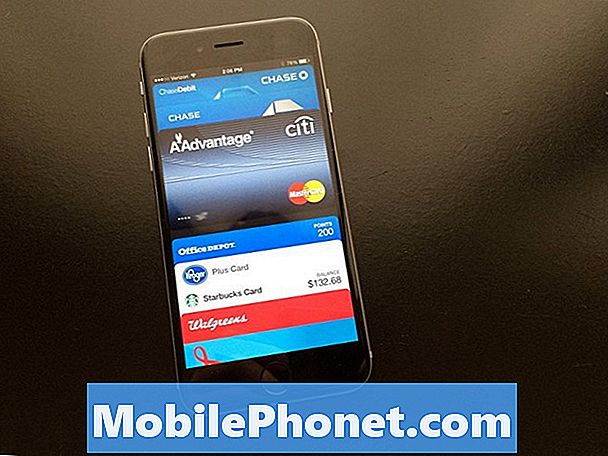
Tuy nhiên, lần này, người dùng có thể rút thẻ Phần thưởng Số dư của mình trong ứng dụng Wallet và tự quét nó tại thiết bị đầu cuối thanh toán, giống như họ sẽ làm nếu họ đang sử dụng Apple Pay để mua thứ gì đó, chỉ lần này bạn chỉ đơn giản là quét thẻ khách hàng thân thiết của bạn tại nhà ga.
Sau khi quét xong, bạn có thể thanh toán bằng thẻ tín dụng hoặc thẻ ghi nợ của mình bằng Apple Pay. Nếu bạn thích, bạn vẫn có thể làm theo cách cũ, nơi bạn rút thẻ Walgreen của mình và cho họ quét mã bằng tay, nhưng cách mới này giúp việc này dễ dàng và nhanh chóng hơn một chút.
Cách sử dụng Thẻ Walgreen của bạn với Apple Pay
Nếu bạn đã có thẻ Phần thưởng Cân bằng Walgreen của mình trong ứng dụng Ví, bạn sẽ rất tốt và bạn có thể sử dụng nó với Apple Pay tại thiết bị đầu cuối thanh toán. Tuy nhiên, nếu bạn chưa có thẻ trong Ví, thì đây là cách thêm thẻ.
Đọc: Cách thiết lập Apple Pay
Để thiết lập thẻ Phần thưởng Cân bằng Walgreen của bạn trong Apple Wallet để sử dụng với Apple Pay, trước tiên bạn cần phải tải xuống ứng dụng Walgreen từ App Store.
Sau khi bạn tải xuống ứng dụng, hãy mở nó lên và đăng nhập vào tài khoản Walgreen của bạn. Bạn cần một thẻ để nhận thẻ Phần thưởng Số dư, vì vậy nếu bạn chưa có thẻ Phần thưởng Số dư, hãy tiếp tục và đăng ký tài khoản Walgreen để nhận.
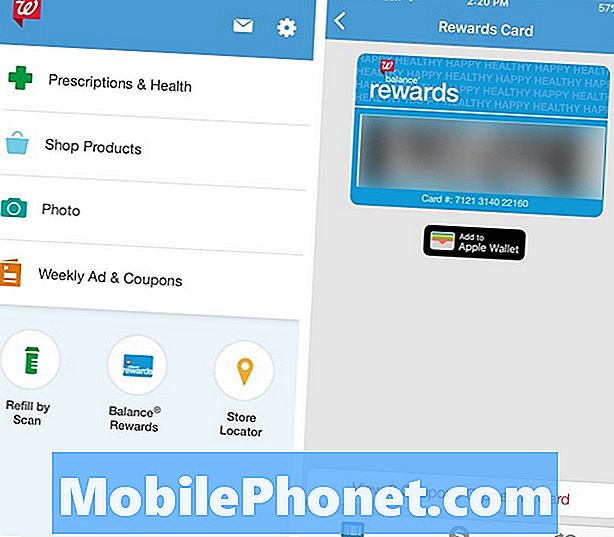
Sau khi bạn đăng nhập hoặc đăng ký, hãy nhấn vào Phần thưởng cân bằng trên màn hình chính của ứng dụng Walgreen.
Thẻ của bạn sẽ xuất hiện trên màn hình cùng với mã vạch của nó. Đi trước và nhấn vào Thêm vào ví Apple.
Bạn có thể chọn xem bạn có muốn thẻ tự động bật lên khi bạn ở vị trí Walgreen ưa thích của bạn không. Nếu bạn không muốn điều đó, chỉ cần nhấn Thêm mà không có cửa hàng.

Tiếp theo, bạn sẽ nhận được bản xem trước về những gì Phần thưởng cân bằng Thẻ sẽ trông giống như trong ứng dụng Wallet. Đi trước và nhấn Next ở góc trên bên phải.
Trên màn hình tiếp theo, bạn có thể chọn xem bạn có muốn tự động chọn thẻ Walgreen khi thanh toán tại Walgreen hay không. Chọn một trong hai Tự động chọn hoặc là Không tự động chọn.
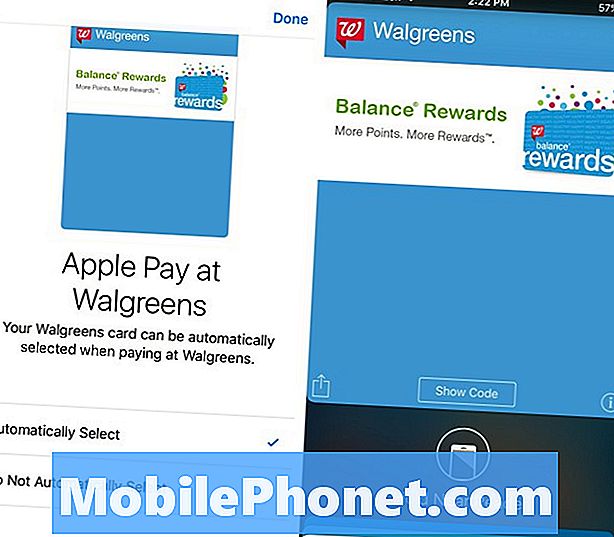
Sau đó, thẻ Walgreen của bạn sẽ có trong ứng dụng Wallet. Khi bạn kéo nó lên, nó sẽ yêu cầu bạn đặt iPhone gần đầu đọc thẻ ở làn thanh toán và bạn chỉ cần cầm nó lên đó và quét dấu vân tay của mình cùng một lúc.
Nếu bạn muốn làm theo cách cũ, chỉ cần nhấn Mã hiển thị để hiển thị mã vạch của thẻ Walgreen của bạn để nhân viên thu ngân quét nó.


